Bună ziua tuturor. Astăzi, în acest post Să examinăm metoda de a adăuga o pictogramă de hard disk, sau un drept local, în bara de activități pe sistemul de operare Windows7.
Probabil știți deja ce este bara de activități, poate fi de asemenea ascunsă sau puteți face mereu vizibil pe desktop ca a mea. De obicei, în bara de sarcini, utilizatorul PC are unele dintre cele mai importante pictograme de programe pe care le utilizează pentru a lucra la calculator.
Și acum vă voi spune cum să adăugați o legătură la deschiderea unui hard disk pe această bara de activități. De exemplu, cum vă deplasați la un hard disk sau local? Desigur, mai întâi trebuie să faceți clic pe comanda rapidă a calculatorului și apoi să alegeți care unitate de hard disk.
Asigurați pictograma hard disk-ul direct în bara de activități, noi nu am reușit, desigur, puteți trage pur și simplu mouse-ul în acest panou, și când vom vedea inscripția fixată în bara de activități, eliberați butonul stâng al mouse-ului, dar este, de asemenea, nu este o opțiune, un director este creat în bara de activități, pe care trebuie să faceți clic dreapta, apoi selectați unitatea hard disk. Personal, nu-mi place, pentru că necesită acțiuni inutile.
Ceea ce trebuie să facem, în primul rând, de a crea un fișier text pe desktop, cred cum se face este cunoscut multora, da numele documentelor noastre de text, cum ar fi unitatea C (litera C în limba engleză), apoi faceți clic pe fișierul, faceți clic dreapta pe, și selectați redenumirea elementului.
După aceasta, schimbăm extensiile din acest fișier de la txt la exe. apoi apăsați Enter și confirmați acțiunile făcând clic pe butonul OK. Ar trebui să obținem dosarul ăsta.
Apoi deplasați mouse-ul pe pictograma din bara de activități, când mesajul apare pe bara de activități, eliberați butonul mouse-ului.
Apoi, în bara de activități, faceți clic dreapta pe pictograma noastră, în fereastra deschisă, mutați cursorul mouse-ului peste discul nostru și faceți clic dreapta din nou și selectați proprietățile.

În fereastra de proprietăți care apare. în secțiunea de comenzi rapide există un obiect element, în acest moment trebuie să schimbăm acest nume, la numele discului pe care dorim să-l vedem în bara de activități. Ar trebui să arate ca acest «C:» (citate lăsa așa cum este), după ce faceți clic pe butonul pentru a aplica modificarea numelui la C: \ aici, făcând clic pe butonul cu pictograma menit din fereastra care se deschide, selectați pictograma care va apărea în bara de activități și faceți clic pe OK . După aceea apăsăm din nou butonul și apăsăm butonul OK. Cum să înlocuiți pictogramele discului de sistem citite în acest articol.
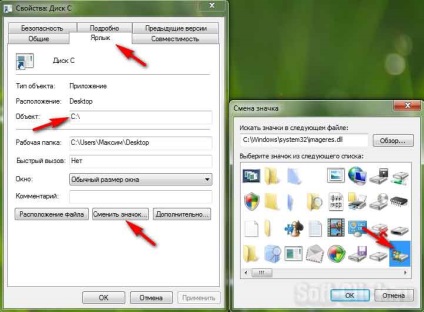
După aceea, acest fișier cu extensia exe poate fi șters de pe desktop, singurul lucru pe care trebuie să-l facem este să ne schimbăm pictograma selectată, doar să reporniți computerul.
Acum, când faceți clic pe pictograma discului creat, în bara de activități, mergem imediat la partiția de hard disk. Ei bine, asta este tot ce am vrut să vă spun în acest post, după cum vedeți că nu este nimic complicat, sper că postul a fost util. Aboneaza-te pentru a actualiza blogul, toate pentru moment.